Google शीट्स में भारित औसत की गणना कैसे करें
आप Google शीट में भारित औसत की गणना करने के लिए निम्नलिखित में से किसी भी तरीके का उपयोग कर सकते हैं:
विधि 1: औसत.भारित का उपयोग करें
=AVERAGE.WEIGHTED( B2:B5 , C2:C5 )
विधि 2: SUMPRODUCT का उपयोग करें
=SUMPRODUCT( B2:B5 , C2:C5 )/SUM( C2:C5 )
दोनों सूत्र मानते हैं कि मान B2:B5 श्रेणी में हैं और वज़न C2:C5 श्रेणी में हैं।
दोनों सूत्र समान परिणाम देंगे, लेकिन AVERAGE.WEIGHTED विधि के लिए कम टाइपिंग की आवश्यकता होती है।
निम्नलिखित उदाहरण दिखाते हैं कि Google शीट्स में निम्नलिखित डेटासेट के साथ व्यवहार में प्रत्येक सूत्र का उपयोग कैसे किया जाए:
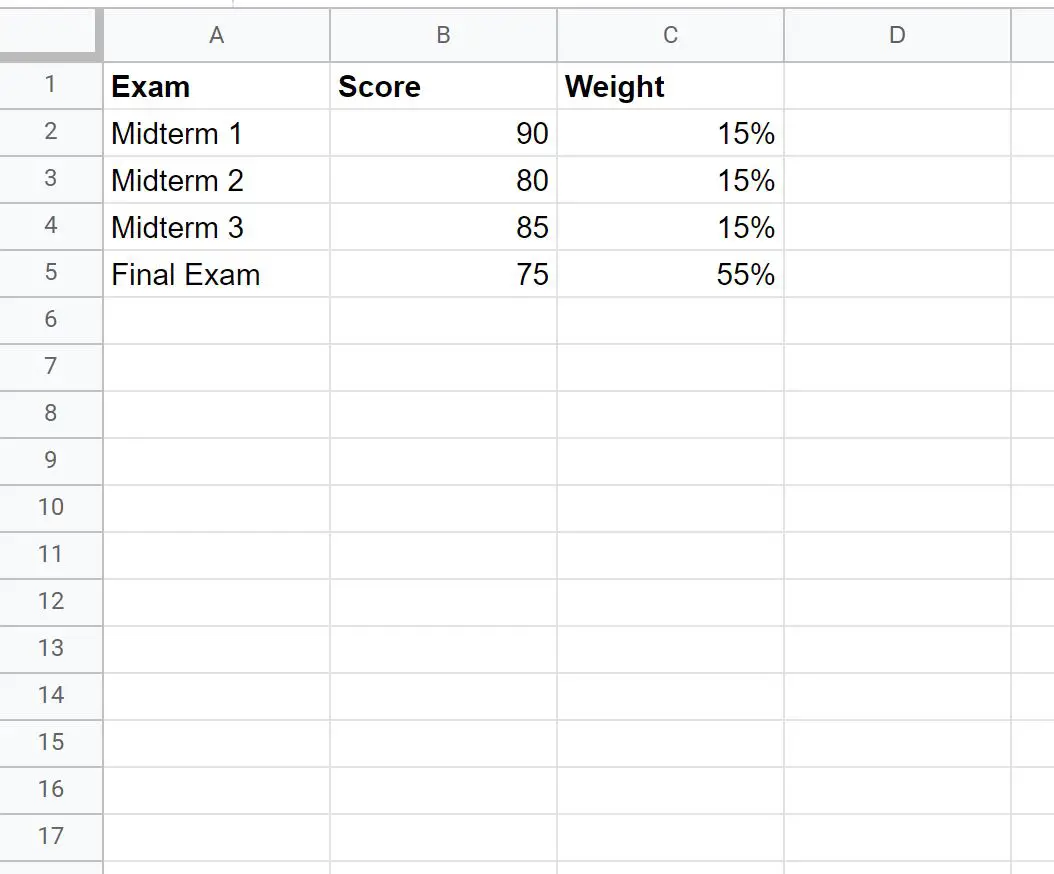
उदाहरण 1: AVERAGE.WEIGHTED का उपयोग करके भारित औसत की गणना करें
हम इस विशेष छात्र के परीक्षा अंकों के भारित औसत की गणना करने के लिए सेल E2 में निम्नलिखित सूत्र टाइप कर सकते हैं:
=AVERAGE.WEIGHTED( B2:B5 , C2:C5 )
निम्नलिखित स्क्रीनशॉट दिखाता है कि व्यवहार में इस सूत्र का उपयोग कैसे करें:
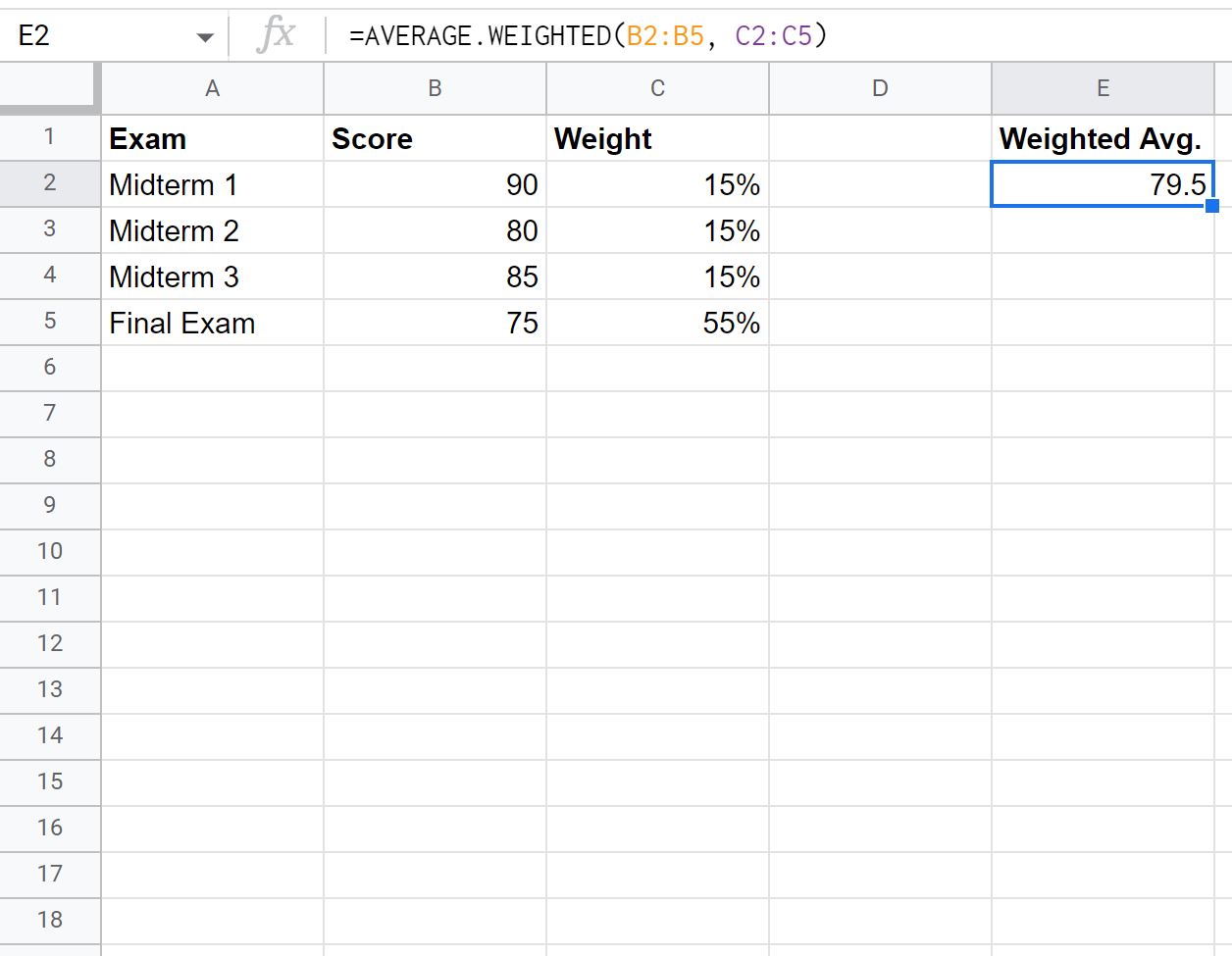
परिणाम से, हम देख सकते हैं कि परीक्षा अंकों का भारित औसत 79.5 है।
यहां बताया गया है कि AVERAGE.WEIGHTED सूत्र ने वास्तव में इस मान की गणना कैसे की:
भारित औसत = (90*.15 + 80*.15 + 85*.15 + 75*.55) / (.15 + .15 + .15 + .55) = 79.5 ।
उदाहरण 2: SUMPRODUCT का उपयोग करके भारित औसत की गणना करें
हम इस विशेष छात्र के परीक्षा अंकों के भारित औसत की गणना करने के लिए सेल E2 में निम्नलिखित सूत्र भी टाइप कर सकते हैं:
=SUMPRODUCT( B2:B5 , C2:C5 )/SUM( C2:C5 )
निम्नलिखित स्क्रीनशॉट दिखाता है कि व्यवहार में इस सूत्र का उपयोग कैसे करें:
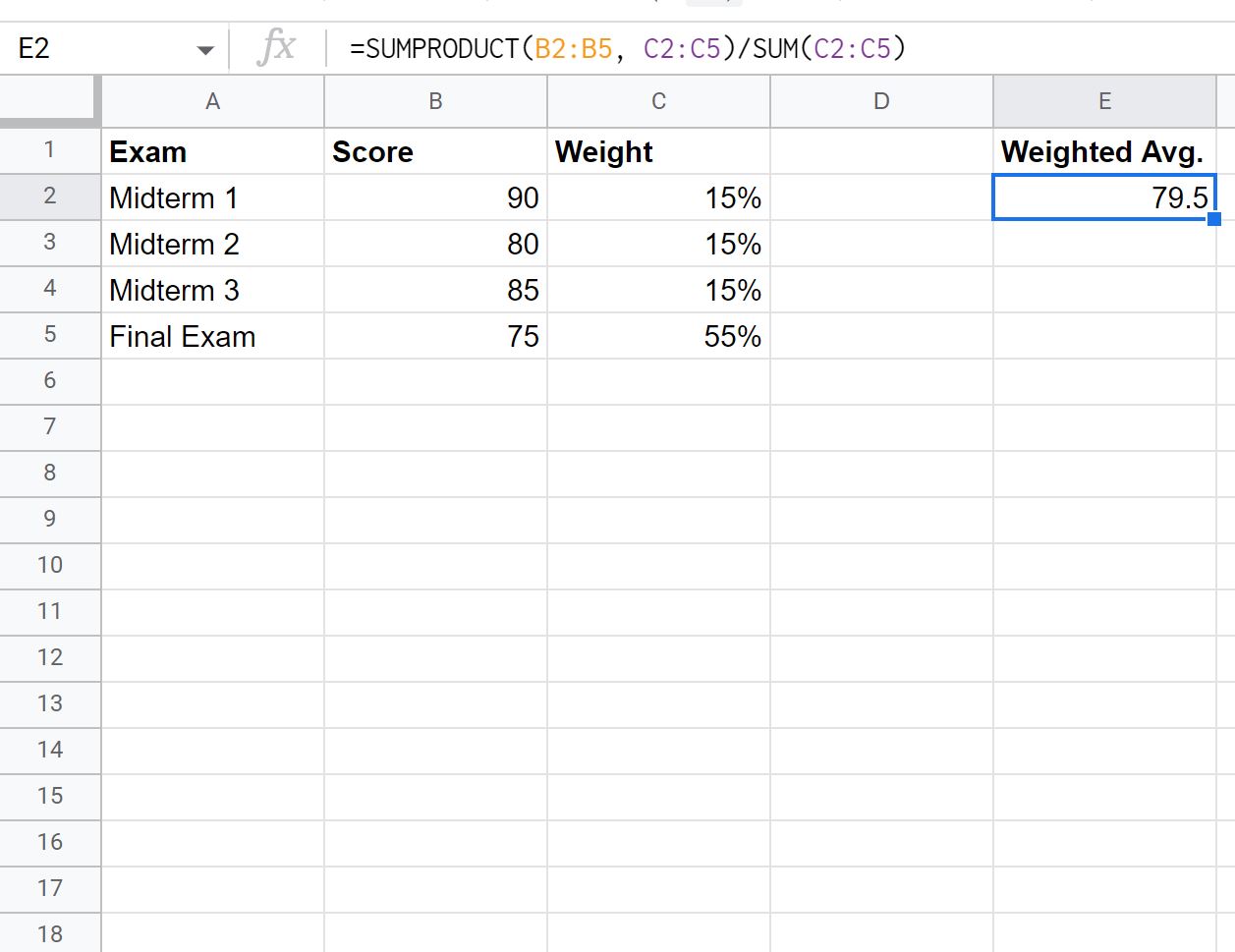
परिणाम से, हम देख सकते हैं कि परीक्षा अंकों का भारित औसत 79.5 है।
यह उस भारित औसत से मेल खाता है जिसकी गणना हमने पिछले उदाहरण में की थी।
अतिरिक्त संसाधन
निम्नलिखित ट्यूटोरियल बताते हैं कि Google शीट्स में अन्य सामान्य चीजें कैसे करें:
यदि सेल में Google शीट में टेक्स्ट है तो औसत की गणना कैसे करें
Google शीट्स में प्रति माह औसत की गणना कैसे करें
Google शीट्स में फ़िल्टर की गई पंक्तियों का औसत कैसे करें